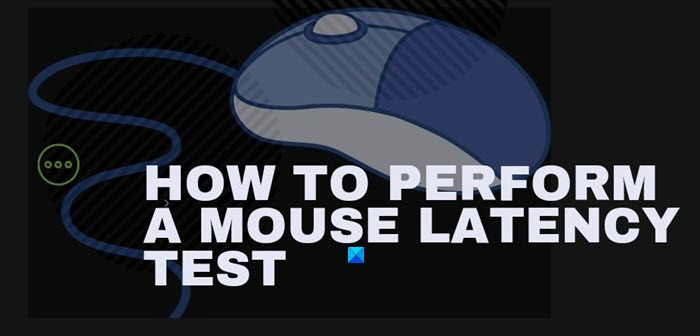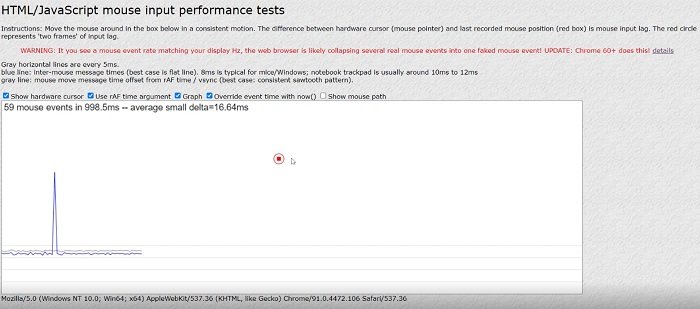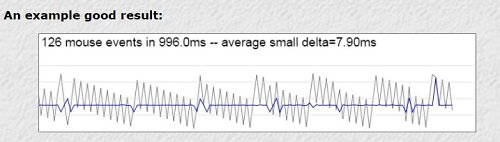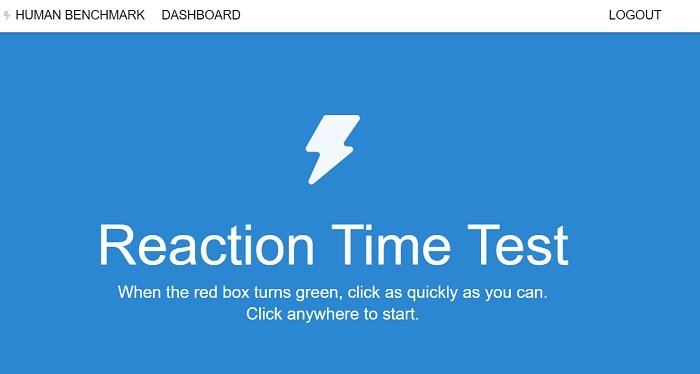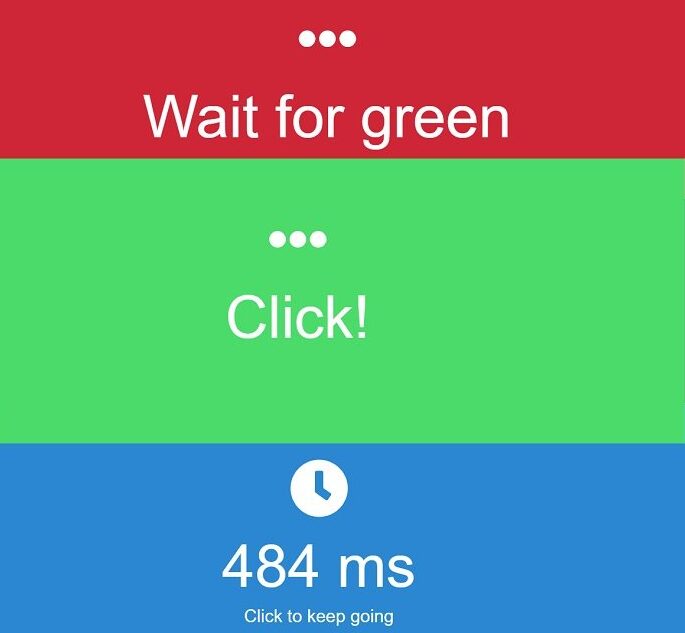Windows 11/10 PCで作業しているとき、またはゲームをプレイしているときに、マウスの動作が遅れることに気付いたことがありますか?この遅延は、技術的にはマウスレイテンシ(Mouse Latency)と呼ばれます。今日はそれについてもう少し学びましょう。この投稿では。私たちは話します:
- マウスの待ち時間とは何ですか?
- マウスの待ち時間の理由は何ですか?
- マウスの待ち時間テストとは何ですか?
- Windows 10でマウスの待ち時間テストを実行するにはどうすればよいですか?
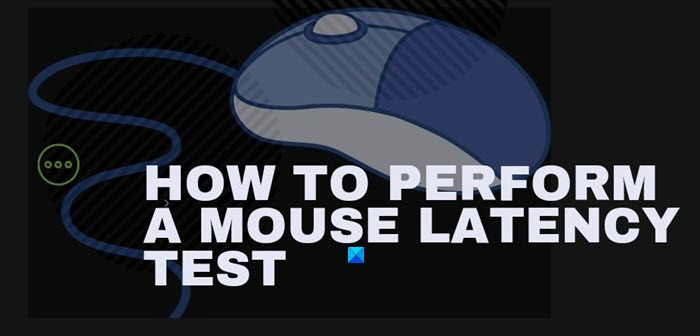
マウスの待ち時間とは何ですか?
上記のように、マウスがコマンドを実行するのにかかる時間は、マウスの待ち時間と呼ばれ、ラグとも呼ばれます。簡単に言えば、マウスの動作の遅延はマウスの待ち時間と呼ばれます。
したがって、マウスの動作が大幅に遅れると、マウスの待ち時間が長くなり、すべてのコマンドにすばやく反応する場合は、待ち時間が短くなります。作業中に少しの遅延を管理することはできますが、ゲーマーの場合、ゲームに負ける可能性があります。したがって、優れたゲームを実現するための鍵は、マウスの待ち時間を可能な限り低くすることです。遅くて遅れているマウスで作業したり遊んだりすることは煩わしく、集中力と時間を費やす可能性があります。
想像(Imagine)してみてください。あなたはゲームをプレイしていて、敵は目の前にいます。あなたは弾丸を撃ちますが、あなたのマウスは遅れています、そして強打します!あなたは行ってしまった。
マウスの待ち時間の理由
マウスが遅れていて待ち時間が長い場合は、さまざまな理由が考えられます。有線マウスを使用している場合は、配線が引っ張られている、接続が緩んでいる、またはドライバの古い問題が原因である可能性があります。ワイヤレスマウスを使用している場合は、バッテリ、Bluetooth信号、ドライバ、BIOSの干渉が原因である可能性があります。問題(BIOS Issues)またはマウスの故障。場合によっては、グラフィックカードによってマウスの遅延が発生することもあります。
マウスの待ち時間テストとは何ですか?
マウスの待ち時間テストは、基本的にマウスのパフォーマンステストです。このテストは、マウスアクションの遅延、またはアクションを完了するのに実際にかかる時間を確認するために行われます。マウスの待ち時間には多くの理由が考えられるため、修正を進める前にマウスの待ち時間のテストを行うことが重要です。
Windows 11/10マウスレイテンシ(Mouse Latency)テストを実行する方法
Windows 11/10でマウスの遅延テストを実行するためのオンラインツールがいくつかあります。ここでは、マウスが遅れているかどうか、および遅延が低いか高いかを確認できます。
1] HTML/JavaScriptマウス入力パフォーマンステスト
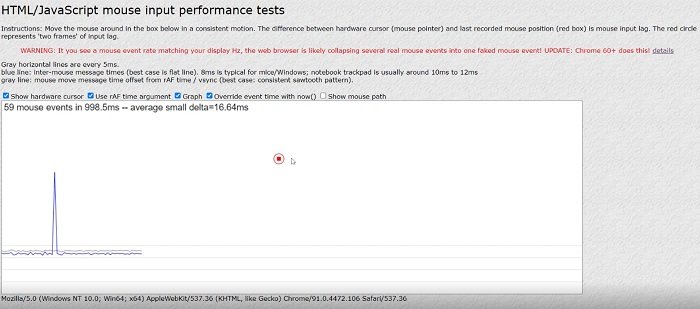
これは、マウスの待ち時間をテストするための非常にシンプルなオンラインツールです。このWebツール(This web tool)は、正確な遅延テストツールの1つと見なされています。Webページを開き、マウスカーソルを一定の動きで動かし始めると、ツールはハードウェアカーソルと最後に記録されたマウス位置の違いを比較します。
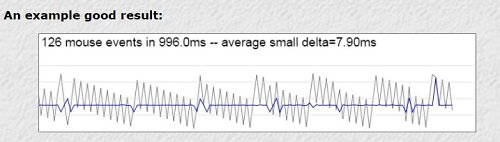
上のスクリーンショットを見ると、マウスカーソルの横に赤いボックスがあります。このツールによると、マウスカーソルと赤いボックスの間の距離はマウスラグを示しています。ここでの赤い円は、マウス入力遅延の2つのフレームを表しています。(two frames)良好なテスト結果の例を以下の画像に示します。平均の小さなデルタは、実際にはマウスイベントあたりの時間であり、ここでは7.90msに相当します。Windows PCでの最適な遅延率は、約8ミリ秒です。
関連(Related):NVIDIA低遅延モードを有効にする方法(How to enable NVIDIA Low Latency Mode)。
2]人間のベンチマーク
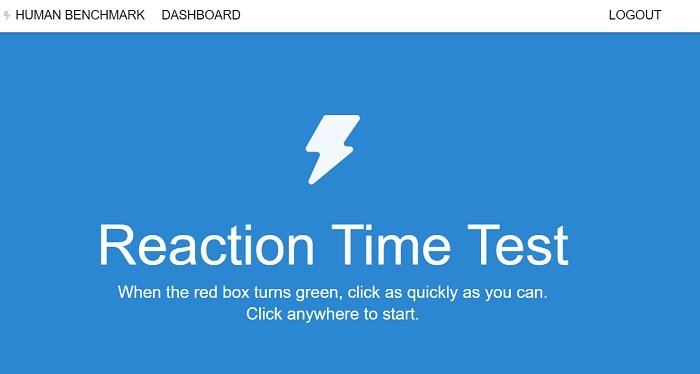
これも、マウスの待ち時間をテストするためのオンラインツールです。このシンプルなオンラインツールは、反応時間を測定し、それに応じてスコアを提供します。前のツールをインライン化し、Human Benchmarkを使用して、テストを実行するためにサインアップする必要があります。Human Benchmarkによると、平均(中央値)反応時間は273ミリ秒であり、より高いスコアを取得している場合は、マウスの遅延が原因です。ただし、ツールによると、ここでの結果はコンピューターシステムのレイテンシーにも影響されます。
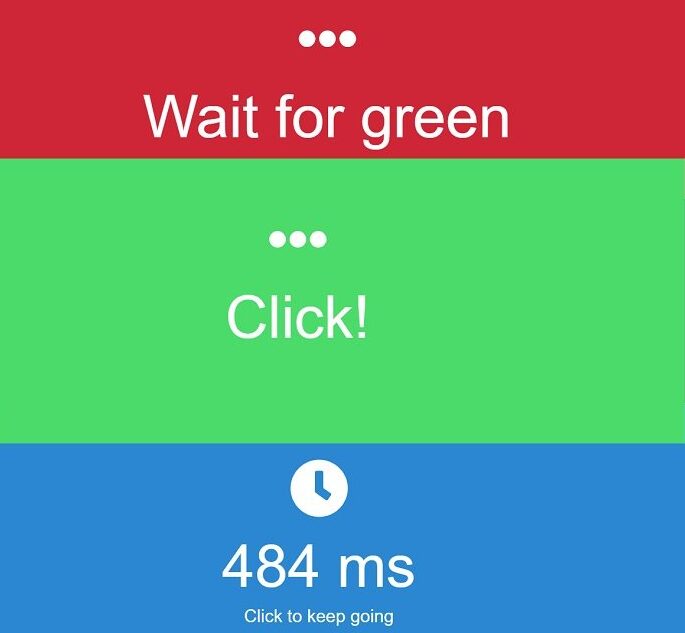
このテストを実行するには、ログインしてメインの概要から反応テストをクリックするだけです。緑色の画面が表示されたら、緑色の画面が表示されたらすぐにクリックする必要があり、リアルタイムで結果が表示されます。
このツール(This tool)は、正確な結果を得るために試行を続けることを提案します。このテストは、有線と無線の2種類のマウスで実行して、結果を比較することもできます。
読み取り(Read):カーソルの移動なし、マウスカーソルの移動が不規則またはゆっくり(No Cursor movement, Mouse Cursor moves erratically or slowly)。
PCで作業しているだけの場合、マウス(Mouse)入力の遅延やマウスの遅延は目立たなくなる可能性がありますが、ゲーマーは、数ミリ秒であっても、明らかに遅延に気付くでしょう。Windows PCでマウスが遅れたりフリーズ(your mouse lags or freezes)したりした場合でも、簡単に修正できるので心配はいりません。
上記のように、マウスの遅延には多くの理由が考えられます。これらのツールを使用して、マウスの速度を確認し、マウスの速度を確認します。また、マウスの待ち時間をテストするためのお気に入りのツールがあるかどうかをお知らせください。
How to perform Mouse Latency Test in Windows 11/10
Have you ever noticed the delay in your mouse actions while simply working on your Windows 11/10 РC or while playing a game? This delay is technically termed Mouse Latency. Let’s learn a little more about it today. In this post. We will talk about:
- What is mouse latency?
- What are the reasons for mouse latency?
- What is a mouse latency test?
- How to perform a mouse latency test on Windows 10?
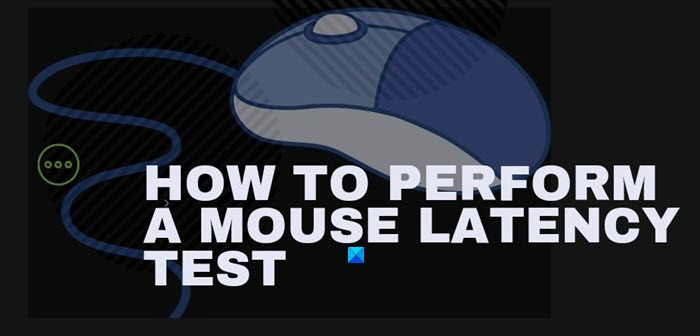
What is Mouse Latency?
As mentioned above, the time taken by your mouse to execute your command is termed mouse latency, also known as lagging. To put it in simple words, the delay in mouse actions is called mouse latency.
So if your mouse actions are much delayed, your mouse latency is high and if it quickly reacts to all your commands, the latency is low. A little delay can be managed while working but when you are a gamer, it may make you lose a game. Thus, the key to a has a good game is having the lowest mouse latency possible. Working or playing with a slow and lagging mouse can be annoying and cost you focus and time.
Imagine, you are playing a game and your enemy is right in front of you. You shoot a bullet but your mouse is lagging, and bang! You are gone.
Reasons for Mouse Latency
If your mouse is lagging and the latency is high, there could be many possible reasons. If you are using a wired mouse, the reason probably could be the tugged wires, loose connections, or some outdated driver issue and if you are using a wireless mouse, the issue could be with the batteries, interference in Bluetooth signals, drivers, BIOS Issues or a faulty mouse. In some cases, graphic cards can also cause a mouse lag.
What is a mouse latency test?
A mouse latency test is basically the mouse performance test. This test is done to check the delay in your mouse actions or how much time it is actually taking to complete an action. As we know that there are many possible reasons for mouse latency, it is important to do the mouse latency test before proceeding with any kind of fixes.
How to perform a Mouse Latency test in Windows 11/10
There are several online tools to perform the mouse latency tests in Windows 11/10 wherein you can check if your mouse is lagging or not and if its latency is low or high.
1] HTML/JavaScript mouse input performance tests
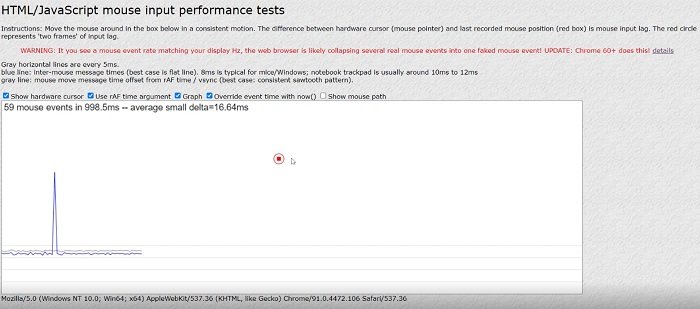
This is a very simple online tool to test your mouse latency. This web tool is considered to be one of the accurate latency testing tools. Open the webpage and simply start moving your mouse cursor in a consistent motion and the tool compares the difference between the hardware cursor and the last recorded mouse position.
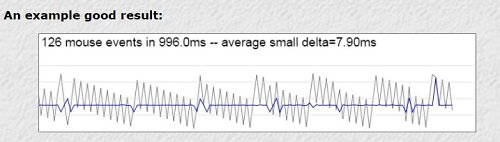
If you see the screenshot above, there is a red box alongside your mouse cursor. As per this tool, the distance between the mouse cursor and the red box shows the mouse lag. The red circle here represents two frames of the mouse input lag. An example of a good test result is shown below in the image. The average small delta is actually time per mouse events which is here equal to 7.90ms. The best latency rate in a Windows PC should be around 8ms.
Related: How to enable NVIDIA Low Latency Mode.
2] Human Benchmark
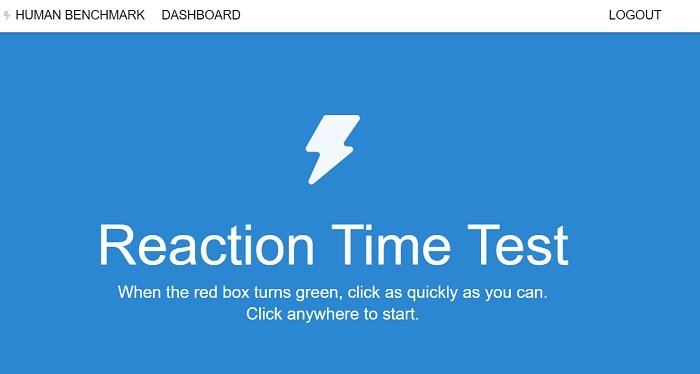
This is again an online tool to test your mouse latency. This simple online tool measures your reaction time and gives the score accordingly. Inline the previous tool, with Human Benchmark you have to signup to perform the tests. As per Human Benchmark, the average (median) reaction time is 273 milliseconds, and if you are getting a higher score, it is because of your mouse lag. However, the tool says that the results here are affected by the latency of your computer system too.
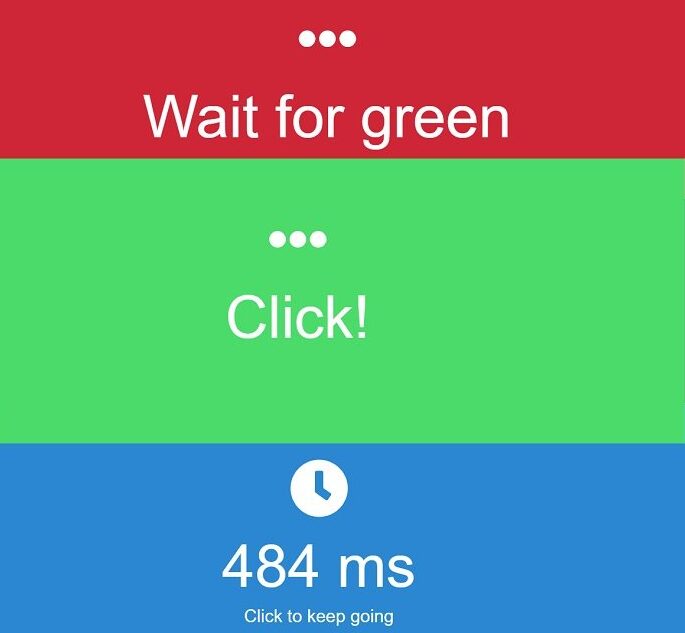
To perform this test, you simply have to log in and click on the reaction test from the main overview. It will show you a red screen saying, wait for green, you have to click immediately when you see the green screen and you will get the results in real-time.
This tool suggests keeping trying in order to get accurate results. You can also do this test on two different types of mouses, a wired and a wireless one to compare the results.
Read: No Cursor movement, Mouse Cursor moves erratically or slowly.
Mouse input lag or the mouse latency can go unnoticeable if you are simply working on your PC, but gamers will obviously notice the lag even if it is of a few miliseconds. Not to worry as you can easily fix it if your mouse lags or freezes on your Windows PC.
As mentioned above, there are many possible reasons for the mouse lag. Use these tools to check your mouse speed and see how quick is your mouse. Also, do let us know if you have any favorite tool to test the mouse latency.